Приветствую.
Начинаем готовиться к рабочему сезону.
Сегодня первый подготовительный урок по моделированию экстерьера и интерьера в 3ds Max.
Суть быстрого моделинга в создании только той геометрии, которая попадает в камеру.
Мы рассмотрим 3 подхода:
- Моделинг архитектуры интерьера;
- Моделинг архитектуры экстерьера;
- Моделинг универсальной архитектуры.
Для начала экспортируем уже имеющийся чертеж, в открытый файл 3D Max (методом перетаскивания) и теперь работать будем с ним. При помощи инструмента Line обводим контур внешней стены нашего здания и не забываем ставить точки в местах, где будут окна и двери.

Чтобы точно привязываться к нашему объекту выбираем привязку 2.5 и в ее настройках выбираем способ привязки Vertex (вершина). Далее, чтобы придать объем полученному сплайну, мы накладываем на него модификатор Extrude (выдавливание) и задаем нужную высоту наших стен. Нажимаем на наш объект правой кнопкой мыши, выбираем Сonvert To → Сonvert to Editable Poly (редактируемые полигоны).
Теперь, чтобы придать нормальный вид оконным проемам, выходим на уровень полигонов и при помощи инструмента QuickSlice добавляем горизонтальные ребра нашим проемам.
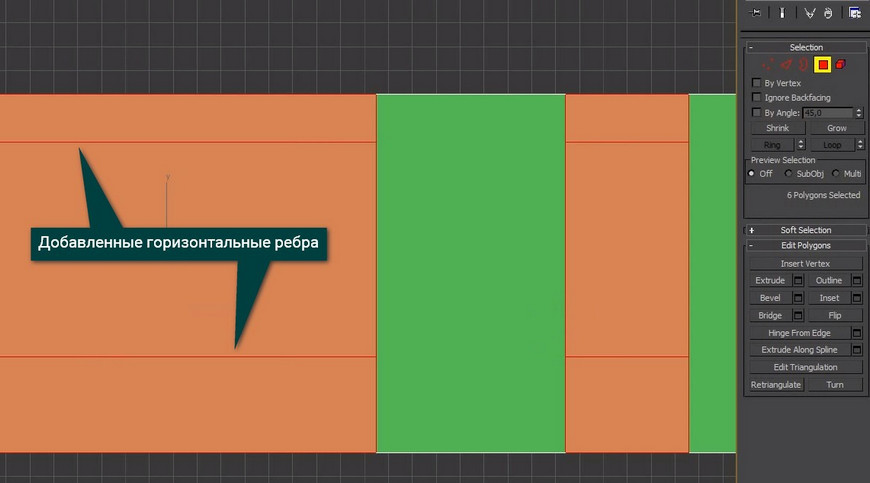
Далее выделяем полученные полигоны и используя опцию Extrude выдавливаем их внутрь нашей коробки, тем самым мы придаем объем, имитируя стены.
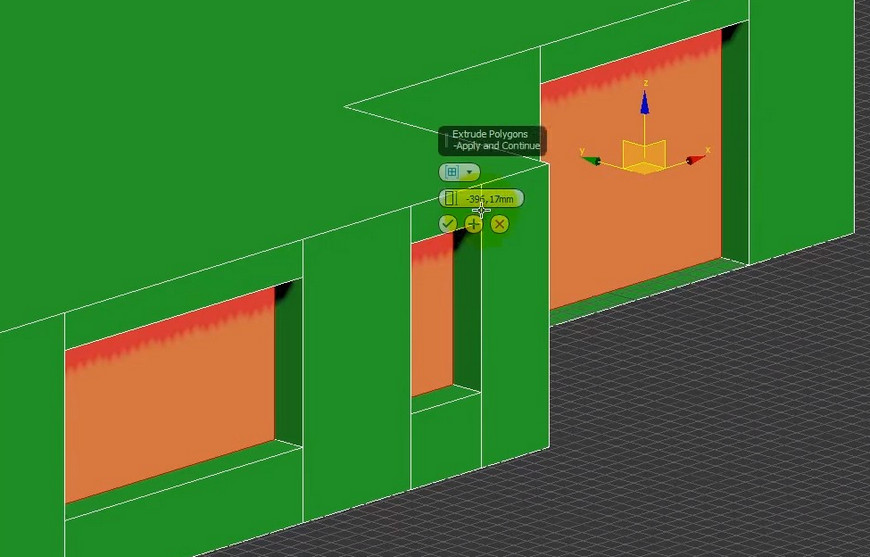
Готово. Теперь смоделируем коробку для интерьера. Используя наш чертеж, по внутреннему контуру комнаты строим Box (включаем привязку Vertex).
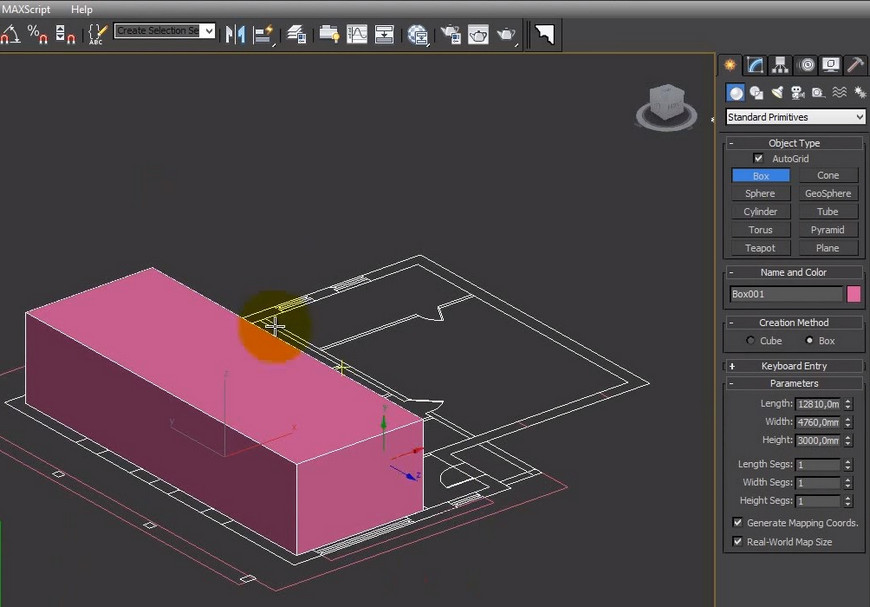
[banner-art]
Далее при помощи инструмента QuickSlice произвольно нарежем проемы для окон и дверей. Выделяем полученные полигоны и выдавливаем их наружу, используем опять же опцию Extrude.
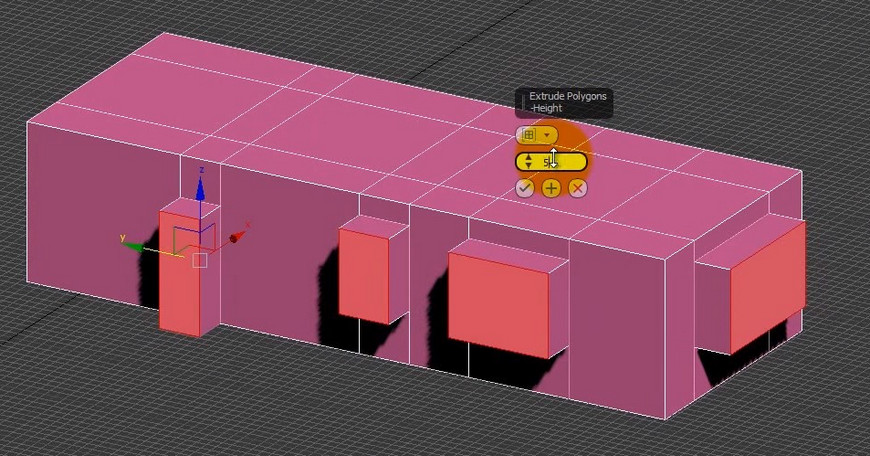
Теперь отсоединяем их (Detach)
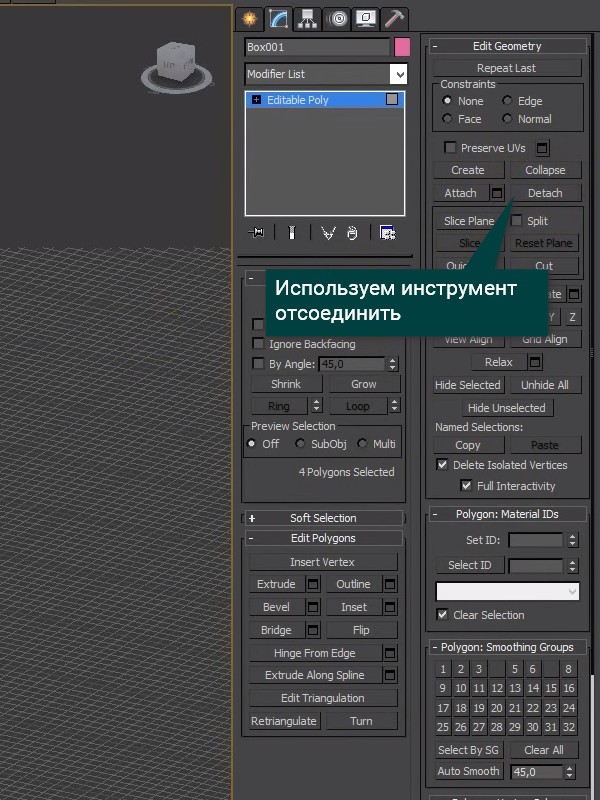
и скрываем (нажимаем правой кнопкой мыши и выбираем Hide Selection).
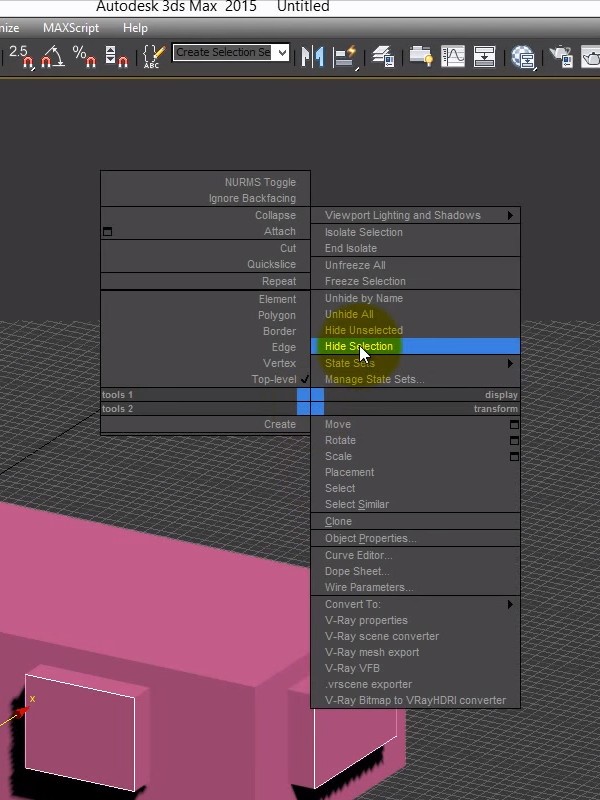
Готово, мы получили коробку для интерьера. И в завершении смоделируем универсальную коробку. Обводим контур внешней и внутренней стены, используя инструмент Line, но здесь есть один нюанс.
После того как мы обвели внешний контур и замкнули наш сплайн, мы убираем галочку в окошке Start new Shap, чтобы следующий сплайн был продолжением предыдущего.
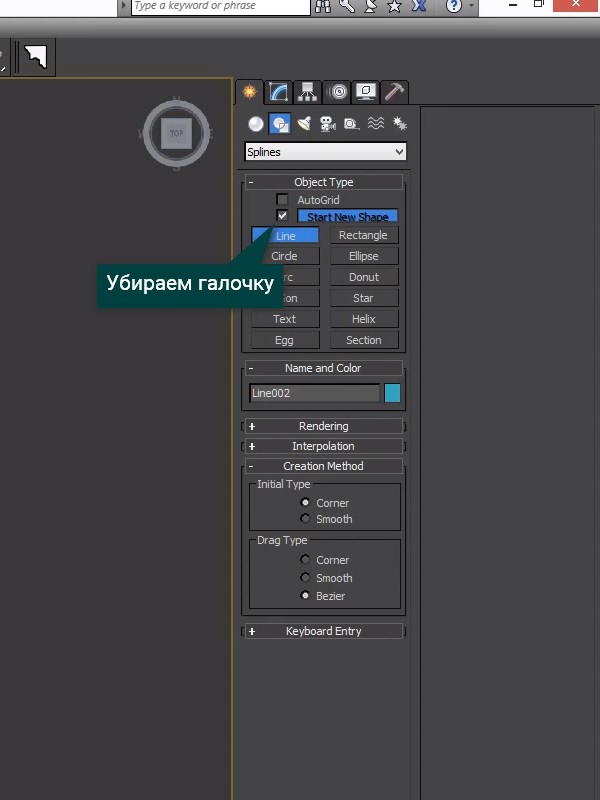
Далее накладываем модификатор Extrude и вытягиваем наши стены, после этого конвертируем наш объект в Editable Poly. Следующим шагом мы нарезаем окна при помощи инструмента QuickSlice, попарно выделяем полученные полигоны, т. е. с внешней и внутренней стороны нашей стены и нажимаем Bridge.
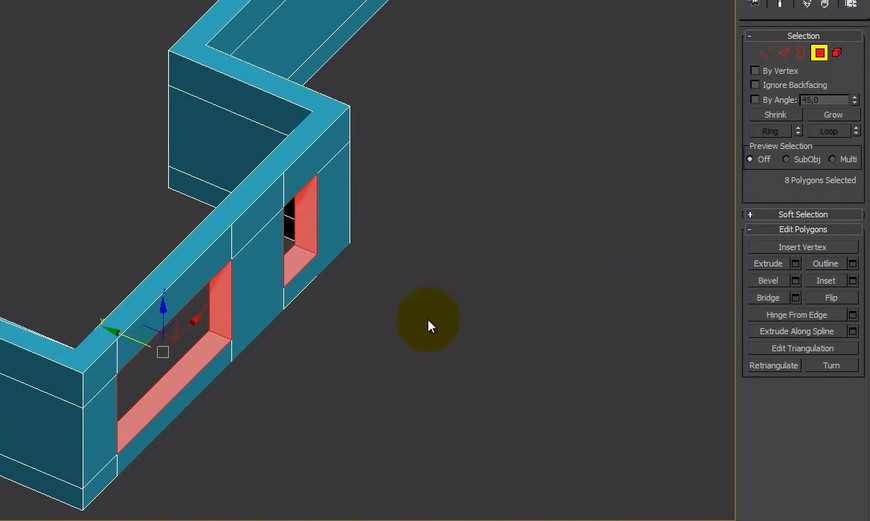
В итоге у нас в проемах образуются внутренние полигоны и тем самым мы получаем универсальную коробку как для интерьера, так и для экстерьера.









